Wichtige Erkenntnisse
- Manuelle Excel-Formeln sind komplex und fehleranfällig, was Hindernisse für Geschäftsanwender schafft, die schnelle finanzielle Einblicke benötigen
- Die KI-gestützte Plattform von Excelmatic eliminiert das Auswendiglernen von Formeln**, indem Sie Berechnungen in einfacher Sprache anfordern können
- Erhalten Sie sofortige Zinseszinsberechnungen, Prognosen und Diagramme, ohne komplexe Modelle von Grund auf zu erstellen
- Die Kombination aus Excel-Kenntnissen und der KI von Excelmatic schafft den effizientesten Workflow für Finanzanalyse und Entscheidungsfindung
Das Verständnis von Zinseszinsen ist entscheidend für die Finanzanalyse, da sie eine bedeutende Rolle in der persönlichen Finanzplanung, Anlagestrategien und geschäftlichen Entscheidungen spielt. Excel war traditionell das bevorzugte Tool, um diese Berechnungen zu vereinfachen und die Prognose zukünftiger Ersparnisse, die Bewertung von Anlagerenditen und die Planung von Kreditrückzahlungen zu erleichtern.
Diese Anleitung führt Sie durch die klassischen Methoden zur Berechnung von Zinseszinsen in Excel, von grundlegenden Formeln bis zu fortgeschrittenen Techniken. Wir stellen auch den modernen, KI-gestützten Ansatz von Excelmatic vor, der die gleichen Ergebnisse mit einem Bruchteil des Aufwands liefert und komplexe Aufgaben in einfache Gespräche verwandelt. Die Beherrschung beider Ansätze wird Ihre Fähigkeiten in der Finanzanalyse erheblich verbessern.
Was sind Zinseszinsen?
Zinseszinsen repräsentieren das exponentielle Wachstum von Geld über die Zeit. Im Gegensatz zu einfachen Zinsen, die linear wachsen, beschleunigen sich Zinseszinsen, da die in jeder Periode verdienten Zinsen Teil des Kapitals für die nächste Periode werden.
Die Macht der Zinseszinsen wird bei der Betrachtung langfristiger Investitionen deutlich. Ein geringer Unterschied in den Zinssätzen (wie 6 % gegenüber 8 %) kann über Jahrzehnte zu dramatisch unterschiedlichen Ergebnissen führen, was möglicherweise den Unterschied zwischen einem komfortablen Ruhestand und finanziellen Schwierigkeiten bedeutet.
Die Zinseszinsformel
Zinseszinsen werden mit folgender Formel berechnet:
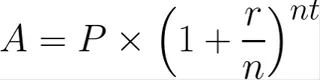
Wo:
- A = Endbetrag nach Verzinsung
- P = Kapital (Anfangsanlage)
- r = Jährlicher Zinssatz (in Dezimalform)
- n = Anzahl der Verzinsungsperioden pro Jahr
- t = Anzahl der Jahre
Nachdem wir das Konzept und die mathematische Formel verstanden haben, lassen Sie uns sehen, wie man sie in Excel sowohl mit traditionellen als auch mit Excelmatics KI-gestützten Methoden implementiert.
So berechnen Sie Zinseszinsen in Excel
Die traditionelle Methode: Manuelle Formeln
Um diese Formel in Excel zu implementieren, müssen Sie zunächst eine grundlegende Tabellenkalkulationsstruktur mit klar beschrifteten Zellen für jede Variable einrichten.
Organisieren Sie zunächst Ihre Tabelle mit folgenden Beschriftungen:
- Zelle A1: „Kapital“
- Zelle A2: „Jährlicher Zinssatz“
- Zelle A3: „Verzinsungsperioden pro Jahr“
- Zelle A4: „Zeit (Jahre)“
- Zelle A5: „Endbetrag“
Geben Sie anschließend Ihre Werte in Spalte B ein:
- Zelle B1: Geben Sie Ihren Kapitalbetrag ein (z. B.
1000) - Zelle B2: Geben Sie Ihren Zinssatz als Dezimalzahl ein (z. B.
0,05für5 %) - Zelle B3: Geben Sie die Anzahl der Verzinsungsperioden pro Jahr ein (z. B.
12für monatlich) - Zelle B4: Geben Sie die Zeit in Jahren ein (z. B.
5)
Nachdem Sie die Daten eingerichtet haben, sollte Ihr Excel-Blatt so aussehen:
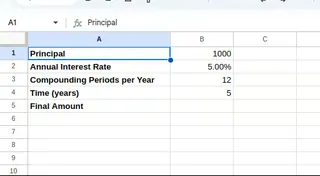
Geben Sie schließlich in Zelle B5 die Zinseszinsformel ein:
=B1*(1+B2/B3)^(B3*B4)
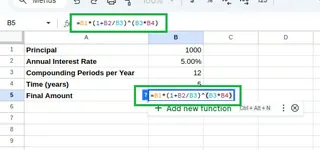
Diese Formel wendet die mathematische Gleichung direkt an und berechnet den Endbetrag nach Zinseszinsen.
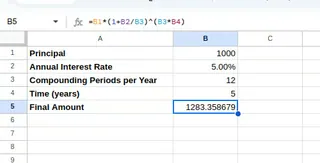
Der KI-gestützte Weg: Verwendung von Excelmatic

Während die manuelle Formel funktioniert, erfordert sie, dass Sie sich an die Syntax erinnern und jede Zelle korrekt referenzieren. Ein Fehler in einem beliebigen Teil der Formel kann zu falschen Ergebnissen führen.
Mit Excelmatic können Sie die Formeln komplett überspringen. Nachdem Sie Ihre Tabelle mit denselben Daten hochgeladen haben, fragen Sie einfach in einfacher Sprache:
Berechnen Sie mit den bereitgestellten Daten den Endbetrag nach 5 Jahren mit monatlicher Verzinsung.
Excelmatic versteht Ihre Anfrage, führt Berechnungen sofort durch und liefert Ergebnisse, ohne dass Sie Formeln schreiben müssen. Dieser Ansatz ist nicht nur schneller, sondern eliminiert auch das Risiko menschlicher Fehler, was ihn ideal für Geschäftsanwender macht, die schnell genaue finanzielle Einblicke benötigen.
Verwendung der Funktion ZW()
Excel bietet auch integrierte Finanzfunktionen. Die Funktion ZW() (Zukunftswert) ist besonders nützlich für die Berechnung von Zinseszinsen.
Die Syntax für die ZW()-Funktion lautet:
=ZW(Zins; Zzr; Rmz; [Bw]; [F])
Wo:
Zins= Zinssatz pro PeriodeZzr= Gesamtzahl der ZahlungsperiodenRmz= Zahlung, die in jeder Periode geleistet wird (0 eingeben, falls keine)Bw= Barwert (Anfangskapital), der als negative Zahl eingegeben werden mussF= Zeitpunkt der Zahlungen (0 für Periodenende, 1 für Periodenanfang)
Lassen Sie uns unsere Tabelle für die Verwendung der ZW()-Funktion anpassen. Geben Sie in Zelle B6 ein:
=ZW(B2/B3; B3*B4; 0; -B1)
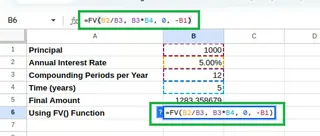
Sie erhalten das gleiche Ergebnis. Beachten Sie, dass Sie sich daran erinnern müssen, den Zinssatz zu teilen, die Zeit zu multiplizieren und das Kapital als negative Zahl einzugeben – Eigenheiten, die leicht zu vergessen sind.
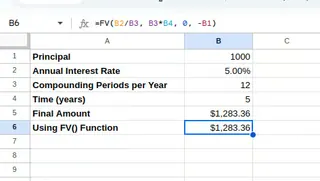
Im Gegensatz dazu handhabt Excelmatic diese Umrechnungen automatisch. Sie geben den jährlichen Zinssatz und die Jahre an, und die KI interpretiert Ihre Absicht für die Berechnung korrekt, ohne dass Sie sich an komplexe Funktionssyntax erinnern müssen.
Verwendung der Funktion RMZ()
Die Funktion RMZ() berechnet die Rate für einen Kredit oder eine Investition. Sie kann angepasst werden, um den regelmäßigen Beitragsbetrag zu bestimmen, der benötigt wird, um einen Zielbetrag zu erreichen.
Die Syntax für die RMZ()-Funktion lautet:
=RMZ(Zins; Zzr; Bw; [Zw]; [F])
Nehmen wir an, Sie möchten wissen, welche monatliche Zahlung erforderlich ist, um Ihre anfänglichen 1.000 $ in 5 Jahren auf 5.000 $ anwachsen zu lassen. Fügen Sie in Ihrer Tabelle einen "Zielbetrag" in Zelle B7 hinzu (5000). Geben Sie dann in Zelle B8 die Formel ein:
=RMZ(B2/12; B4*12; -B1; B7)
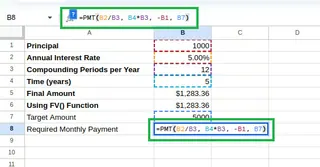
Das Ergebnis ist die erforderliche monatliche Zahlung.
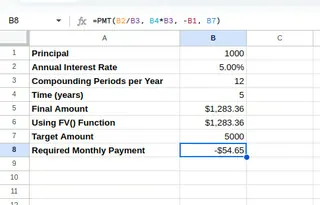
Mit Excelmatic würden Sie einfach fragen:
Mit einem Anfangskapital von 1000 $ und einem jährlichen Zinssatz von 5 %, wie viel muss ich monatlich über 5 Jahre beitragen, um einen Zielbetrag von 5000 $ zu erreichen?
Excelmatic übersetzt Ihre Frage in natürlicher Sprache in eine präzise Finanzberechnung, erspart Ihnen die Navigation durch die komplexe Syntax der RMZ-Funktion und liefert die Antwort sofort.
Excel-Zinseszinsen in Aktion
Lassen Sie uns einige reale Szenarien erkunden, in denen diese Methoden glänzen.
Sparen und Investitionen
Die Prognose des Wachstums eines Rentenkontos ist eine häufige Anwendung von Zinseszinsen.
Die traditionelle Methode: Erstellen eines Prognosemodells
Lassen Sie uns ein Modell für Rentenersparnisse erstellen. Richten Sie Ihre Parameter ein:
- D2: „Anfängliche Investition“ mit E2:
10000 - D3: „Monatlicher Beitrag“ mit E3:
500 - D4: „Jährlicher Zinssatz“ mit E4:
0,07 - D5: „Zeithorizont (Jahre)“ mit E5:
30
Um den gesamten zukünftigen Wert zu finden, verwenden Sie die ZW-Funktion in Zelle E7:
=ZW(E4/12; E5*12; -E3; -E2)
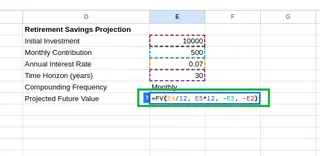
Dies prognostiziert Ihre endgültigen Rentenersparnisse.
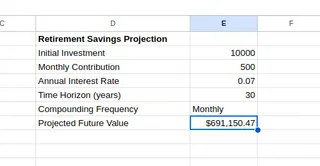
Um das jährliche Wachstum zu sehen, können Sie eine Prognosetabelle erstellen. Dies erfordert das Einrichten von Anfangswerten und Formeln mit sorgfältiger Verwendung von absoluten und relativen Zellbezügen ($), und ziehen Sie dann den Ausfüllpunkt über 30 Zeilen nach unten.
Während leistungsstark, ist dieser Prozess manuell und zeitaufwendig.

Der KI-gestützte Weg: Sofortige Prognosen und Diagramme
Mit Excelmatic können Sie diese gesamte Tabelle mit einem einzigen Befehl generieren. Nachdem Sie Ihr Blatt mit den Anfangsparametern hochgeladen haben, könnten Sie fragen:
Erstellen Sie mit der angegebenen Anfangsinvestition, dem monatlichen Beitrag und dem Zinssatz eine jährliche Prognosetabelle, die den Kontostand für die nächsten 30 Jahre zeigt. Visualisieren Sie dieses Wachstum auch mit einem Liniendiagramm.
Excelmatic würde sofort die vollständige, genaue Tabelle und ein Diagramm generieren und Ihnen erhebliche Zeit und Mühe sparen. So können Sie sich auf die Analyse der Ergebnisse und geschäftliche Entscheidungen konzentrieren, nicht auf den Aufbau des Modells.
Kreditberechnungen
Zinseszinsen sind auch der Motor hinter Krediten. Ein Tilgungsplan zeigt, wie jede Zahlung auf Zinsen und Tilgung aufgeteilt wird.
Die traditionelle Methode: Erstellen eines Kredit-Tilgungsplans
Das Erstellen eines Tilgungsplans in Excel ist ein mehrstufiger Prozess. Zunächst richten Sie die Kreditparameter (Kreditbetrag, Zinssatz, Laufzeit) ein und verwenden die RMZ-Funktion, um die monatliche Zahlung zu berechnen.
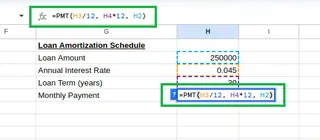
Als Nächstes erstellen Sie eine Tabelle mit Überschriften für "Zahlung Nr.", "Anfangssaldo", "Zahlung", "Zinsen", "Tilgung" und "Endsaldo". Sie müssen dann für jede Spalte eine eindeutige Formel schreiben, dabei korrekte Zellbezüge sicherstellen und sie für die gesamte Kreditlaufzeit nach unten ziehen (z. B. 360 Zahlungen für einen 30-jährigen Kredit).

Dies ist eine der komplexesten manuellen Aufgaben in Excel und sehr anfällig für Fehler.

Der KI-gestützte Weg: Ein Plan in Sekunden
Hier bietet Excelmatic einen massiven Vorteil. Sie können den gesamten mühsamen Prozess mit einer Frage ersetzen:
Erstellen Sie einen vollständigen Tilgungsplan für einen Kredit von 300.000 $ über 30 Jahre mit einem jährlichen Zinssatz von 4 %. Die Tabelle sollte Zahlungsnummer, Anfangssaldo, Zahlung, Zinsen, Tilgung und Endsaldo enthalten.
Excelmatic generiert den vollständigen, 360-zeiligen Tilgungsplan sofort für Sie. Was 15-20 Minuten sorgfältiger Formelarbeit in Excel erfordert, wird zu einer 10-Sekunden-Aufgabe.
Fortgeschrittene Zinseszins-Techniken
Variable Zinssätze
In der realen Welt ändern sich Zinssätze oft. Die manuelle Modellierung in Excel erfordert das Erstellen einer Tabelle, in der der Endsaldo jedes Jahres basierend auf dem spezifischen Zinssatz dieses Jahres berechnet wird.
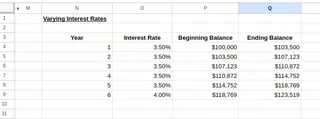
Mit Excelmatic könnten Sie ein Blatt hochladen, das Ihre Anlagedaten und eine zweite Tabelle mit den variablen Zinssätzen pro Jahr enthalten. Dann könnten Sie fragen:
Berechnen Sie den Jahresendbetrag für eine 30-jährige Investition, die bei 10.000 $ beginnt, und wenden Sie die variablen Zinssätze aus der bereitgestellten Tabelle für jedes Jahr an.
Verzinsungshäufigkeit
Wie oft Zinsen aufgezinst werden (täglich, monatlich, vierteljährlich) beeinflusst den Endbetrag. Manuell können Sie diese vergleichen, indem Sie verschiedene Formeln für jede Häufigkeit einrichten.
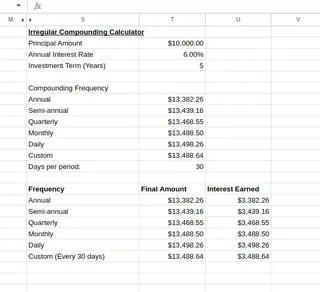
Ein viel schnellerer Weg ist, Excelmatic zu fragen:
Erstellen Sie für eine Investition von 10.000 $ zu 6 % über 5 Jahre eine Vergleichstabelle, die den Endbetrag bei täglicher, monatlicher, vierteljährlicher und jährlicher Verzinsung.
Excelmatic wird eine übersichtliche Vergleichstabelle generieren, die es leicht macht zu sehen, wie häufigere Verzinsung höhere Erträge bringt.
Fazit
Excel bleibt ein leistungsstarkes Tool für die Finanzmodellierung, und das Verständnis, wie man Zinseszinsberechnungen mit Formeln wie ZW() und RMZ() erstellt, ist eine wertvolle Fähigkeit. Es gibt Ihnen volle Kontrolle und ein tiefes Verständnis der Mechanik.
Für Geschwindigkeit, Genauigkeit und Effizienz bietet Excelmatic jedoch eine revolutionäre Alternative für Geschäftsanwender. Indem es Fragen in einfacher Sprache in komplexe Berechnungen und ganze Datentabellen übersetzt, erledigt Excelmatic die mühsame Arbeit und ermöglicht es Ihnen, sich auf strategische Einblicke und schnellere Entscheidungsfindung zu konzentrieren.
Der beste Ansatz ist, beide Tools in Ihrem Arsenal zu haben. Verwenden Sie traditionelle Excel-Methoden, um Finanzmodelle zu erstellen und zu verstehen, und nutzen Sie Excelmatic, um sofortige Antworten zu erhalten, Ihre Arbeit zu überprüfen und zeitaufwendige Aufgaben wie das Generieren von Tilgungsplänen oder Prognosetabellen zu automatisieren.
Bereit, Ihre Arbeit mit Finanzdaten in Excel zu transformieren?
Beginnen Sie noch heute mit Excelmatic und erleben Sie die Leistungsfähigkeit der KI-gestützten Finanzanalyse.






